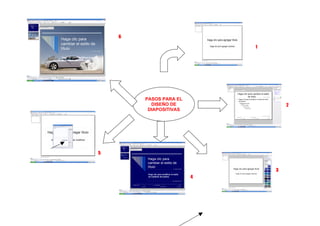
Pasos Para El DiseñOdiapostic
- 1. 6 1 PASOS PARA EL DISEÑO DE 2 DIAPOSITIVAS 5 3 4
- 2. PASOS PARA EL DISEÑO DE DIAPOSITIVAS 1. Ingresar al procesador de textos Power Point. 2. Ir al menú VER, que está en la barra de herramientas, desplegarlo y seleccionar patrón de diapositivas. 3. Ir al menú formato, desplegarlo y seleccionar estilo de diapositivas. Esta acción nos cambiará el color de fondo de la diapositiva, de acuerdo a los estilos prediseñados de la diapositiva 4. Corroborar la acción seleccionando el estilo predeterminado y aplicándolo a la diapositiva seleccionada. 5. Para cambiar el estilo de la diapositiva; ir al menú FORMATO, desplegarlo y seleccionar fondo, desplegar el hipervínculo relleno de fondo y seleccionar efectos de relleno. Posteriormente seleccionar la pestaña de imagen y a
- 3. continuación se selecciona la liga seleccionar imagen. Extraemos la imagen que deseamos aparezca en el fondo de la diapositiva, damos insertar, aceptar y aplicar. 6. Corroborar la aplicación a la diapositiva y posteriormente escribir sobre ella lo que se desea publicar. Profra: Luz María Ramírez Benavides Profr. Procoro Ramírez Benavides Prof.. Luis Dámazo Baltasar González